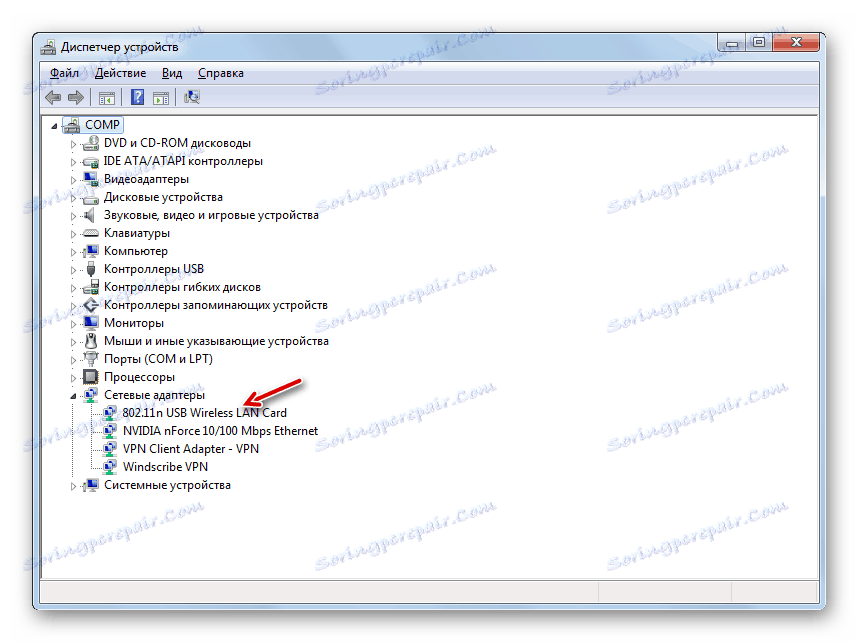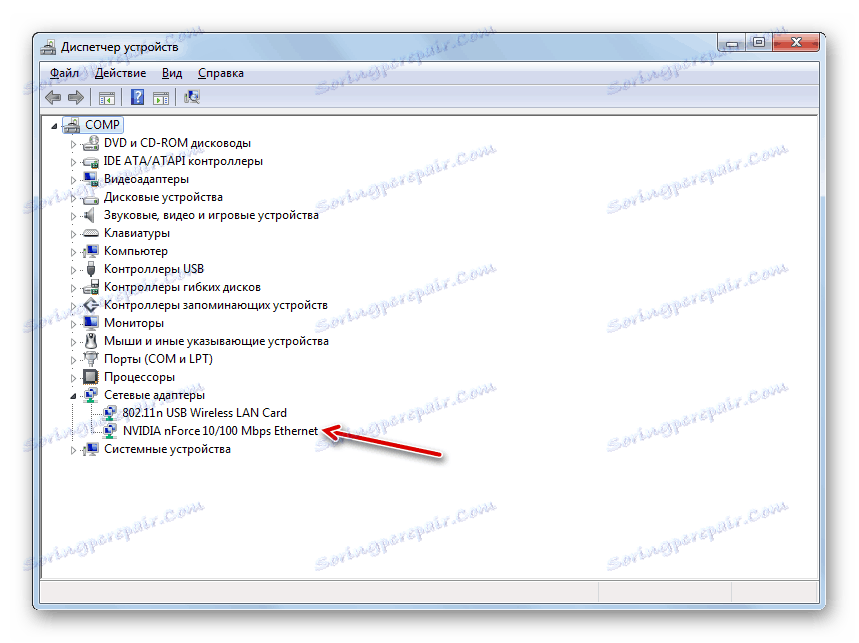إعداد الإنترنت بعد إعادة تثبيت Windows 7
في كثير من الأحيان ، بعد إعادة تثبيت نظام التشغيل ، يواجه المستخدمون وضعًا لا يعمل فيه الإنترنت على أجهزة الكمبيوتر الخاصة بهم. لنكتشف كيفية إصلاح المشكلة المشار إليها على جهاز كمبيوتر يعمل بنظام التشغيل Windows 7.
طرق لتكوين الإنترنت
سبب هذه المشكلة هو بالأحرى التافهة: بعد إعادة تثبيت النظام ، يتم فقدان جميع الإعدادات ، بما في ذلك إعدادات الإنترنت ، وتطير برامج تشغيل الشبكة. الخوارزمية للخروج من هذا الوضع غير السارة يعتمد على طريقة محددة للاتصال على شبكة الإنترنت في جميع أنحاء العالم. فيما يلي سنراجع إجراءات حل هذه المشكلة عند استخدام Wi-Fi واتصالات الكبل القياسية من خلال موصل بطاقة شبكة 8P8C.
الطريقة 1: Wi-Fi
أولاً ، ضع في الاعتبار خوارزمية الإجراءات عند استخدام اتصال عبر Wi-Fi. السبب الرئيسي للفشل في الوصول إلى شبكة الإنترنت في جميع أنحاء العالم بعد إعادة تثبيت نظام التشغيل هو عدم وجود سائق مناسب للمحول ، من خلال أي التفاعل واي فاي يحدث.
- انقر فوق "ابدأ" وانتقل إلى "لوحة التحكم" .
- بعد ذلك ، انتقل إلى قسم "النظام والأمان" .
- في النافذة المفتوحة في كتلة "النظام" ، ابحث عن القسم الفرعي "مدير الأجهزة" وانقر عليه.
- سيتم فتح واجهة مدير الأجهزة . انقر على اسم القسم "محولات الشبكة" .
- إذا لم تعثر على محول الشبكة الذي تتصل به بشبكة Wi-Fi ، أو إذا كانت هناك علامة تعجب بجوار اسمه في القائمة التي تفتح ، فهذا يعني أن برنامج التشغيل المطلوب مفقود أو غير صحيح.
- حاول إعادة تثبيته. للقيام بذلك ، حدد "الإجراء" في اللوحة العلوية وانقر فوق العنصر "تحديث التكوين ..." .
- بعد ذلك ، سيتم تنفيذ إجراء تحديث التكوين ومن المحتمل أن يتم عرض محول الشبكة الخاص بك ، مما يعني أن الإنترنت ستعمل.
![ظهر جهاز الشبكة في قسم محولات الشبكة في إدارة الأجهزة في Windows 7]()
ولكن من الممكن ومثل هذه النتيجة ، والتي ستبقى كل شيء كما كان من قبل. في هذه الحالة ، سيساعدك فقط تثبيت برامج التشغيل "الأصلية" لهذا الجهاز. يمكن تثبيتها من القرص المرفق مع المحول. إذا لم يكن لديك مثل هذا الناقل لسبب ما ، فيمكن تنزيل المكون الضروري من مورد الويب الرسمي للشركة المصنّعة. بعد تثبيت برنامج التشغيل وعرض الجهاز في "المرسل" ، ابحث عن الشبكات المتاحة والاتصال بالشبكة التي يمكنك الوصول إليها عن طريق إدخال كلمة مرور ، كما هو معتاد.
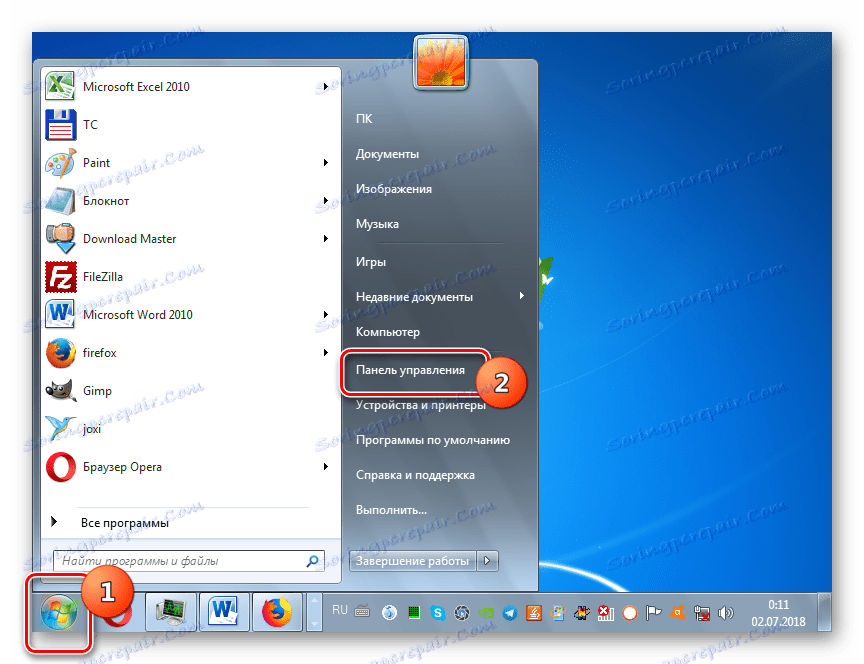
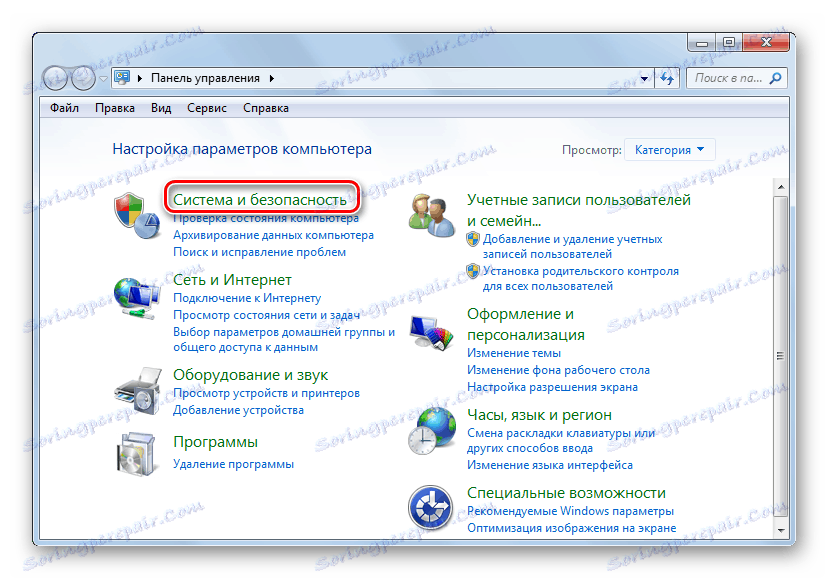
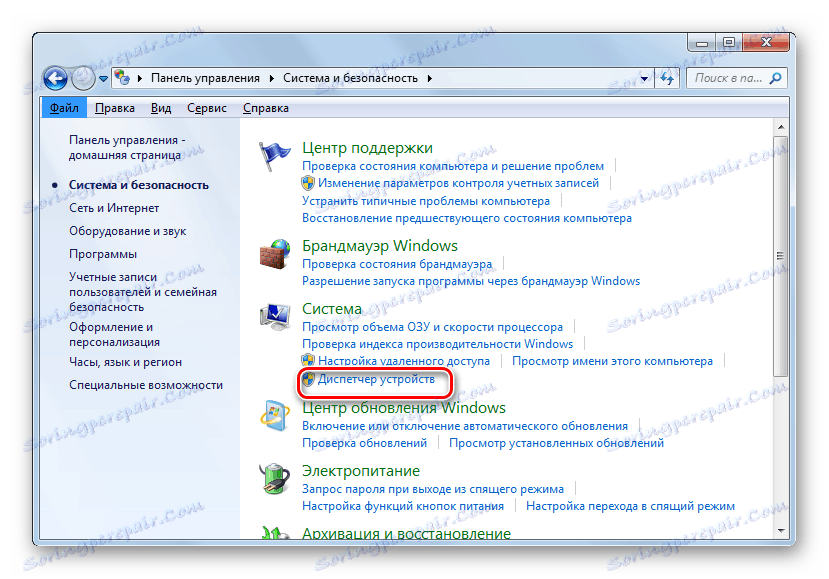
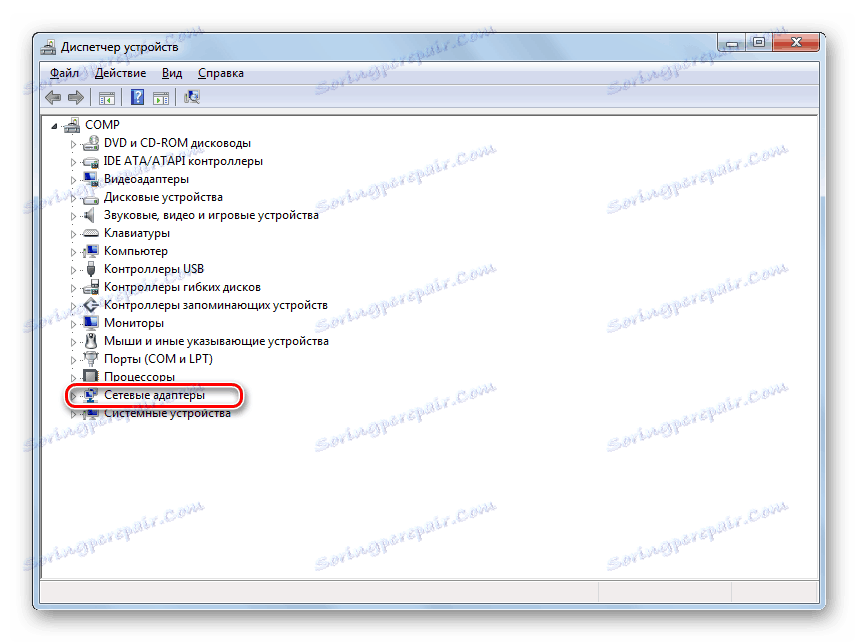
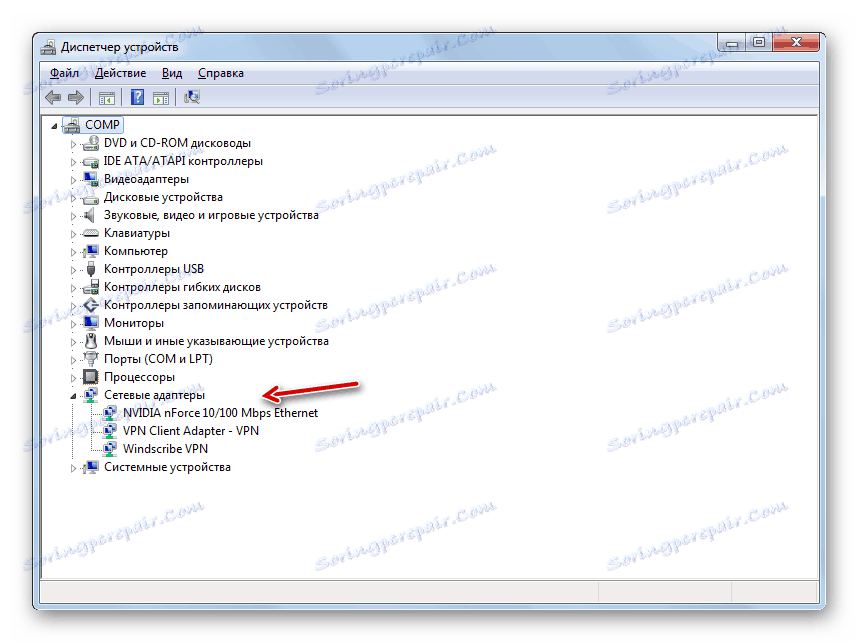
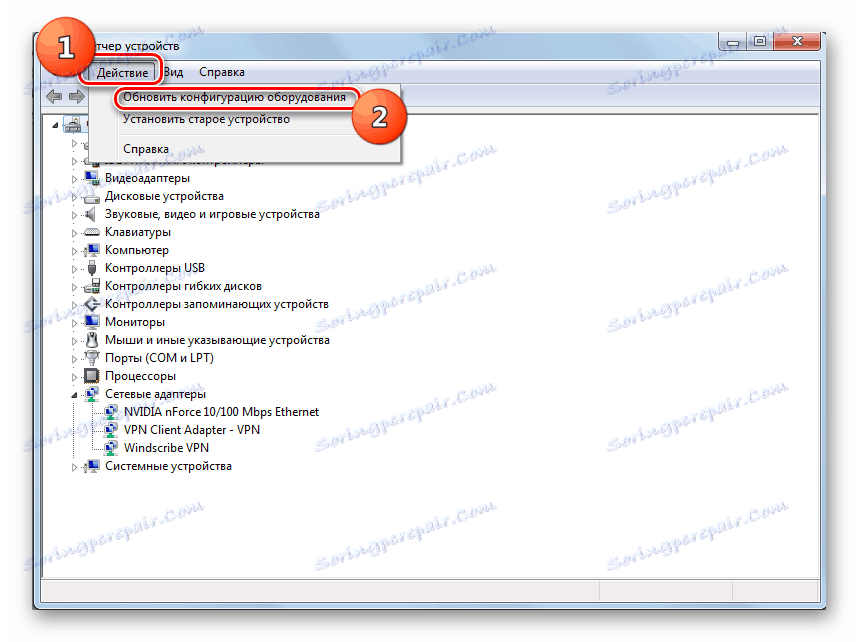
انظر أيضا: كيفية تمكين Wi-Fi على نظام التشغيل Windows 7
الطريقة 2: الإنترنت عبر الكابل
إذا كان لديك كابل الإنترنت المعتاد ، ثم في هذه الحالة ، بعد إعادة تثبيت نظام التشغيل ، قد لا يكون الاتصال على شبكة الإنترنت العالمية. احتمال أن يكون هذا أعلى من الحالة السابقة ، لأن التفاعل مع العديد من مقدمي الخدمة يتطلب إعدادات خاصة ، والتي فقدت ، بالطبع ، أثناء إعادة تثبيت نظام التشغيل.
- انقر فوق زر الماوس الأيسر على رمز اتصال الشبكة في منطقة الإعلام. في القائمة التي تظهر ، انتقل إلى "مركز التحكم ..." .
- في النافذة المفتوحة ، انتقل إلى الموضع "إعداد اتصال جديد ..." .
- ثم حدد "اتصال إنترنت" وانقر فوق "التالي" .
- اختر أحد خيارتي التوصيل اللذين يوفرهما الموفر:
- سرعة عالية
- التبديل.
من المحتمل جدًا أنك ستحتاج إلى اختيار الخيار الأول ، نظرًا لأن اتصال الطلب الهاتفي ، نظرًا لسرعته المنخفضة ، نادرًا ما يُستخدم حاليًا.
- يتم فتح نافذة لإدخال معلومات حول مزود الخدمة. للاتصال بالمزود ، أدخل في الحقول المناسبة اسم المستخدم وكلمة المرور الخاصين بك والذي يجب أن يقدمه لك مقدم الخدمة مسبقًا. في حقل "اسم الاتصال" ، يمكنك إدخال اسم عشوائي يتم من خلاله التعرف على الاتصال الجاري إنشاؤه بين الكائنات الأخرى على الكمبيوتر. إذا كنت لا ترغب في تكرار إجراء التخويل في كل مرة تقوم فيها بتسجيل الدخول إلى الشبكة ، في هذه الحالة ، حدد المربع "تذكر كلمة المرور هذه" . بعد إدخال جميع الإعدادات أعلاه ، انقر فوق "اتصال" .
- بعد ذلك ، سيتم تنفيذ الإجراء للاتصال بالإنترنت.
- ولكن هناك حالات عندما أدخلت جميع الإعدادات بشكل صحيح ، ولكنك لا تزال غير قادر على الاتصال بشبكة الإنترنت العالمية. في مثل هذه الحالة ، افتح "مدير الأجهزة" في قسم "أجهزة الشبكة" ، كما هو الحال في الوضع مع Wi-Fi. في هذه المرة ، يجب أن تكون إشارة المتاعب هي غياب بطاقة الشبكة المدمجة للكمبيوتر في القائمة. ثم قم بإجراء كل تلك التلاعبات ، بما في ذلك تحديث التكوين ، وإذا لزم الأمر ، تثبيت برامج التشغيل التي سبق وصفها أعلاه.
- بعد ذلك ، يجب أن تظهر بطاقة الشبكة المضمنة في القائمة ، والإنترنت - لكسب.
![ظهرت بطاقة الشبكة المضمنة للكمبيوتر في قسم محولات الشبكة في إدارة الأجهزة في Windows 7]()
- ولكن هذا لا يساعد دائمًا ، وإذا استمرت المشكلة بعد تنفيذ الإجراءات المذكورة أعلاه ، فإنك تحتاج إلى التحقق من إعدادات الشبكة. هذا صحيح إذا كان مزود الخدمة لا يدعم العمل باستخدام الإعدادات التلقائية. ولكن عليك أولاً الاتصال بمزود الخدمة لمعرفة البيانات التي تحتاجها للدخول بالضبط. على وجه الخصوص ، عنوان IP وعنوان خادم DNS. ثم انتقل إلى "لوحة التحكم" وحدد "الشبكة والإنترنت" .
- ثم افتح القسم التالي "مركز التحكم ..." .
- بعد ذلك ، انتقل إلى الموقف "تغيير المعلمات ..." .
- في النافذة المفتوحة ، ابحث عن اسم الاتصال الذي تريد من خلاله تنشيط الاتصال على شبكة الإنترنت العالمية. انقر عليها بزر الفأرة الأيمن واختر العنصر "خصائص" .
- في shell المعروض في قائمة المكونات ، ابحث عن اسم "Internet Protocol (TCP / IP4)" . جعل اختيارها وانقر فوق "خصائص" .
- فقط في النافذة المفتوحة ، يجب عليك إدخال الإعدادات التي يوفرها الموفر. ولكن حتى تتمكن من إدخال البيانات ، انقل أزرار الاختيار إلى الوضع "استخدام ..." . بعد ذلك ، أدخل المعلومات في الحقول النشطة وانقر على "موافق" .
- يجب أن يظهر اتصال الشبكة.
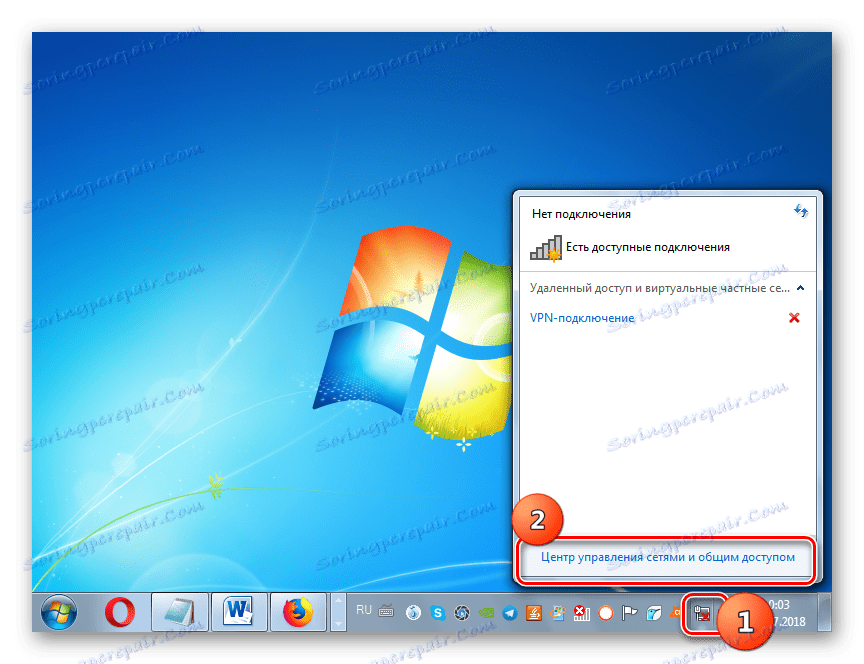
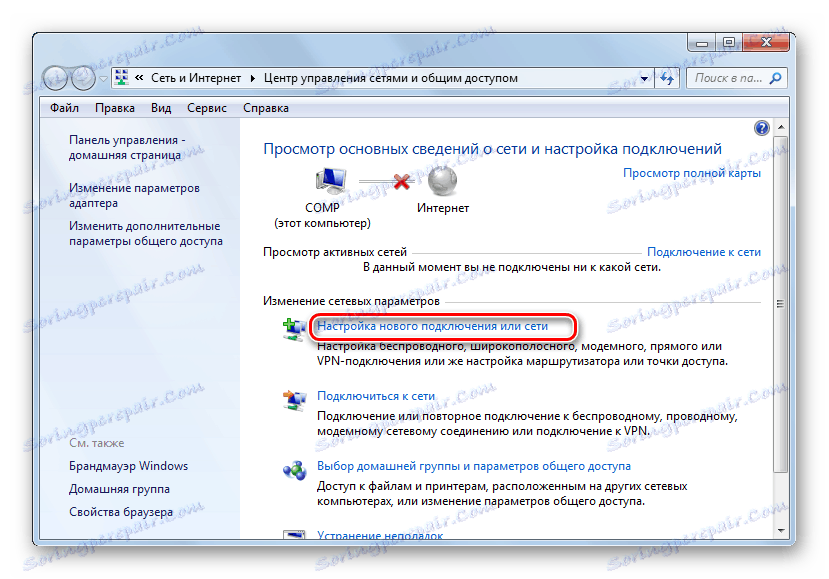
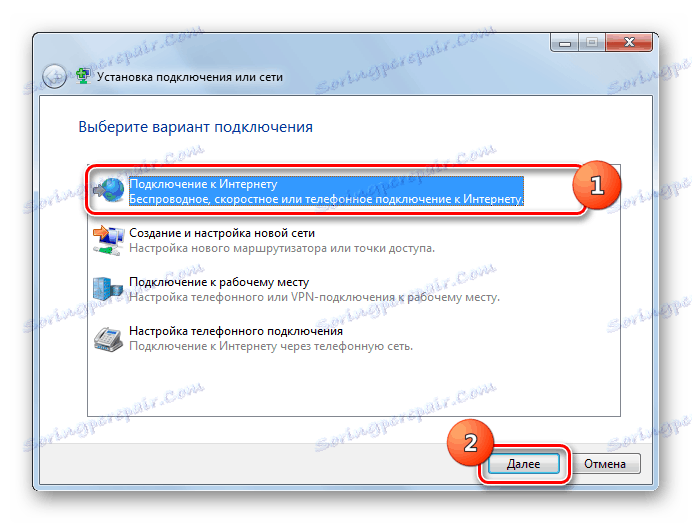
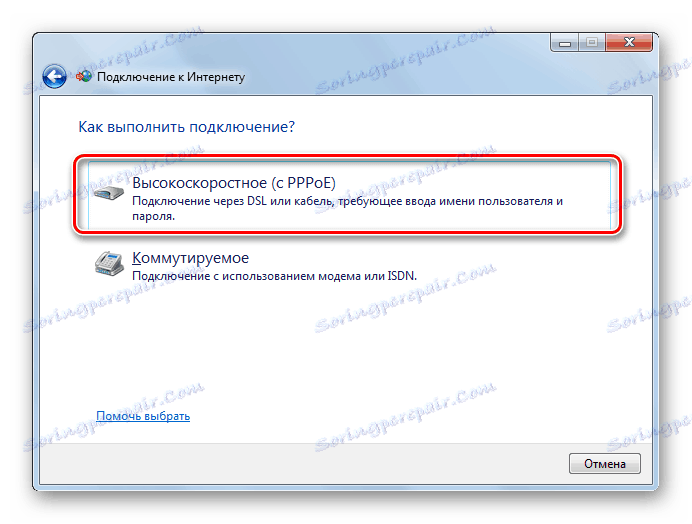
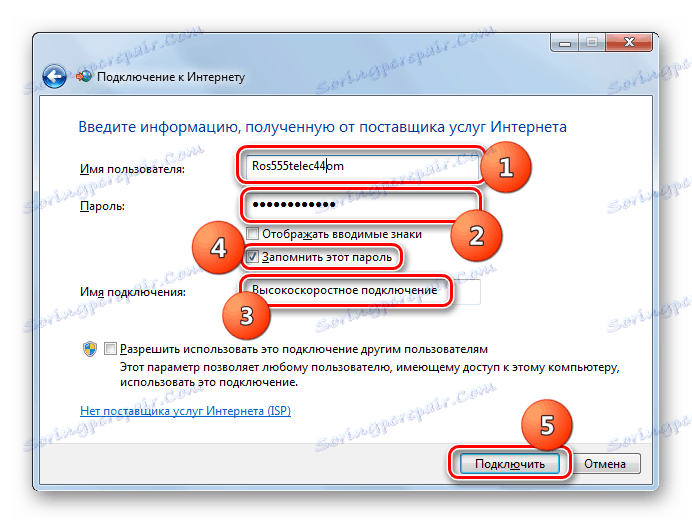

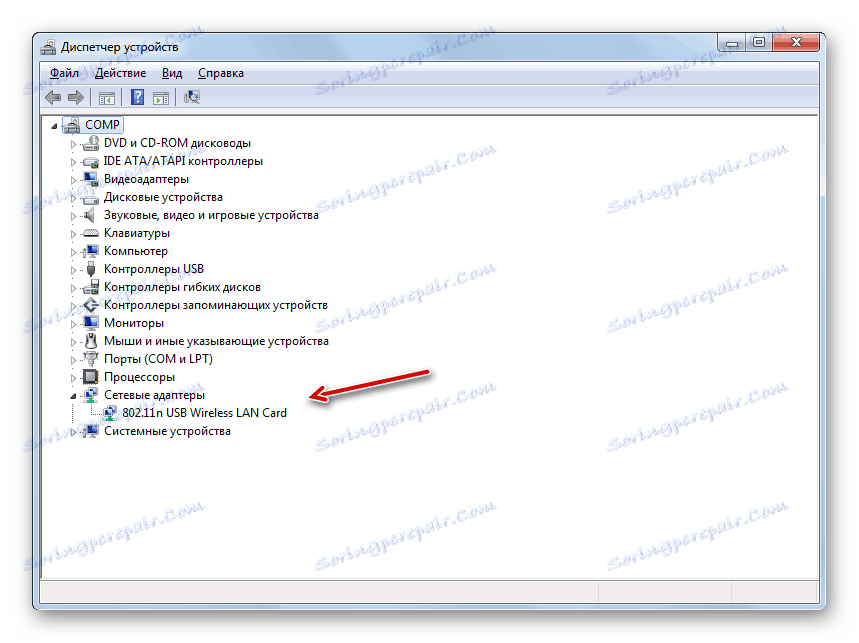
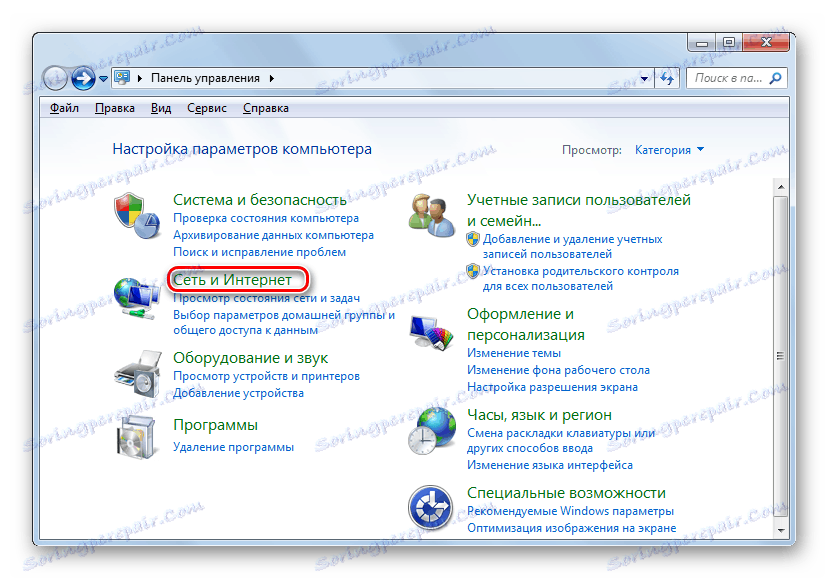
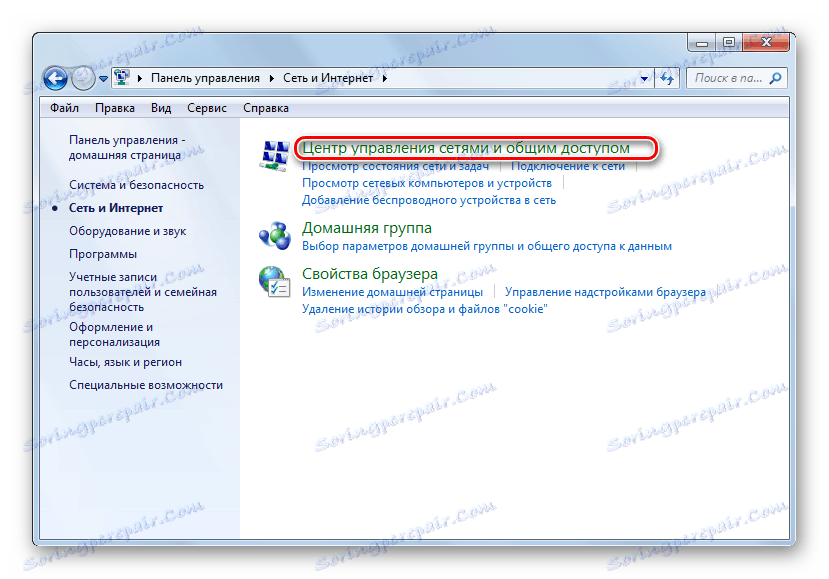
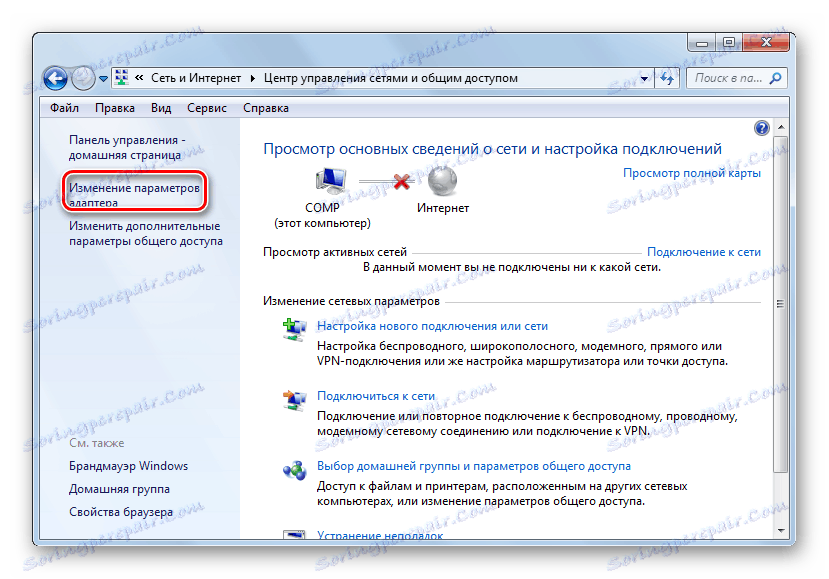
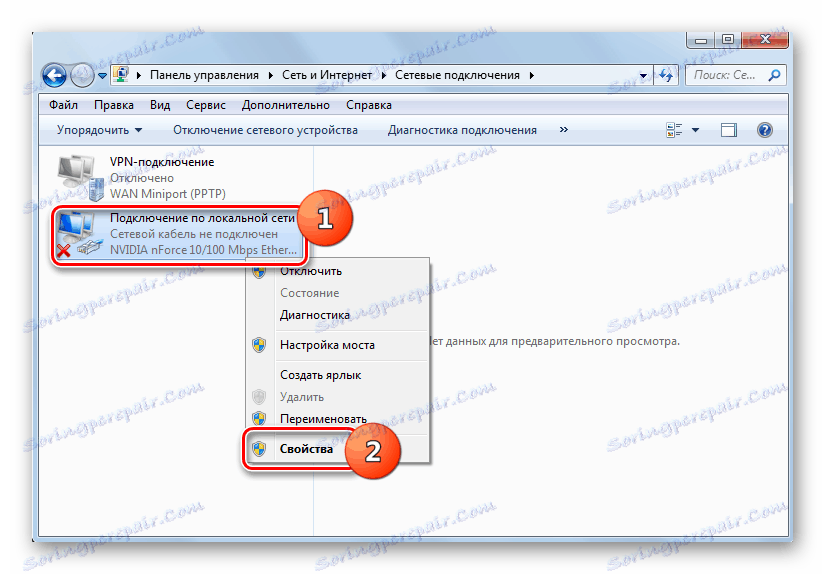
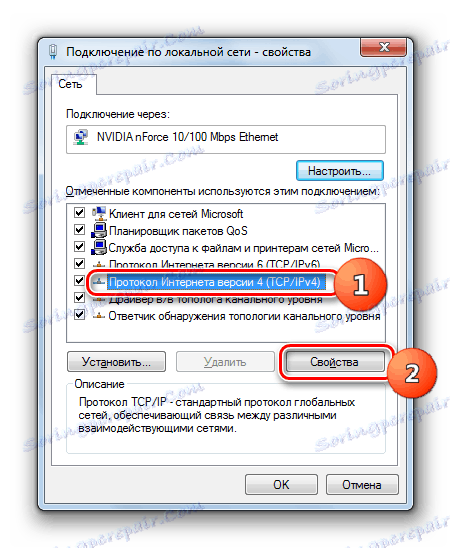

بعد إعادة تثبيت نظام التشغيل ، قد تفقد الإنترنت بسبب عدم وجود برامج تشغيل ضرورية أو فقد الإعدادات المثبتة. تعتمد خوارزمية الإجراء لحل هذه المشكلة على نوع الاتصال بشبكة الويب العالمية.